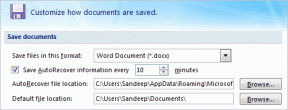Kuinka varmuuskopioida ja palauttaa tekstiviestejä Androidissa
Sekalaista / / November 28, 2021
Jos olet huolissasi tekstiviestien katoamisesta, lopeta. Android ei salli sen tapahtua. Se varmuuskopioi automaattisesti kaikki tekstiviestisi. Niin kauan kuin olet kirjautuneena laitteellesi Google-tililläsi, viestisi tallennetaan pilveen. Android käyttää Google Drivea varmuuskopioimaan kaikki tietosi, mukaan lukien tekstiviestit. Tämän seurauksena vaihtaminen uuteen laitteeseen on täysin vaivatonta, eikä sinun tarvitse huolehtia henkilötietojesi katoamisesta. Google luo automaattisesti ladattavan tiedoston, joka palauttaa kaikki vanhat tekstiviestit. Kirjaudu Google-tilillesi uudella laitteella ja lataa varmuuskopiotiedosto.
Tekstiviestien suosio on laskussa, ja se korvataan nopeasti online-chat-sovelluksilla, kuten WhatsApp ja Messenger. Näiden sovellusten käyttö ei ole pelkästään ilmaista, vaan ne tarjoavat laajan valikoiman lisäpalveluita ja ominaisuuksia. Vapaa tekstikoko, kaikenlaisten mediatiedostojen, asiakirjojen, yhteystietojen ja jopa live-sijainnin jakaminen. Kuitenkin monet ihmiset luottavat edelleen tekstiviesteihin pitääkseen tekstipohjaisia keskusteluja. Heidän mielestään on turvallisempaa ja luotettavampaa. Jos olet yksi heistä, et halua keskusteluketjusi ja viestisi katoavan. Jos puhelimemme katoaa, varastetaan tai vaurioituu, ensisijainen huolenaihe on edelleen tietojen katoaminen. Siksi käsittelemme tätä tilannetta ja keskustelemme eri tavoista, joilla voit varmistaa, että viestisi varmuuskopioidaan. Näytämme myös, kuinka vanhat viestit palautetaan, jos ne vahingossa poistetaan.
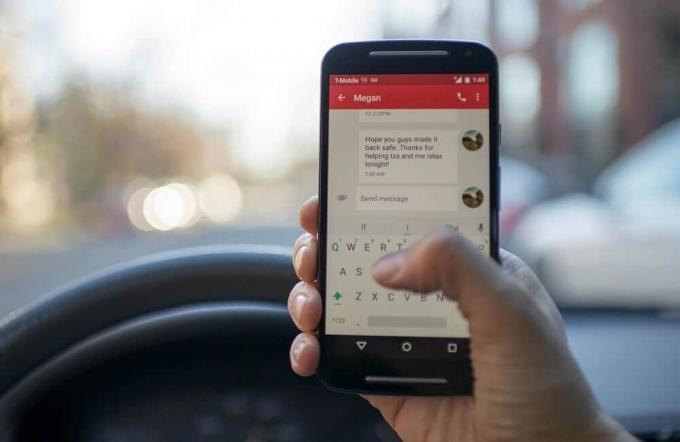
Sisällys
- Kuinka varmuuskopioida ja palauttaa tekstiviestejä Androidissa
- Vaihe 1: Varmuuskopioi tekstiviestisi Googlen avulla
- Vaihe 2: Varmista, että varmuuskopiotiedostot ovat olemassa Google Drivessa
- Vaihe 3: Viestien palauttaminen Google Drivesta
- Tekstiviestien varmuuskopiointi ja palauttaminen kolmannen osapuolen sovelluksella
- Viestien varmuuskopiointi SMS Backup and Restore -toiminnolla
- Viestien palauttaminen SMS Backup and Restore -toiminnolla
Kuinka varmuuskopioida ja palauttaa tekstiviestejä Androidissa
Vaihe 1: Varmuuskopioi tekstiviestisi Googlen avulla
Oletusarvoisesti Android-käyttöjärjestelmä käyttää sinun Google-tili, jolla voit varmuuskopioida tekstiviestisi Google Driveen. Se tallentaa myös muita henkilökohtaisia tietoja, kuten puheluhistorian, laiteasetukset ja sovellustiedot. Tämä varmistaa, että tietoja ei menetetä siirtyessä uuteen laitteeseen vaihtaessasi. Ellet ole poistanut varmuuskopiointia Googleen manuaalisesti käytöstä, tietosi ja tekstiviestit mukaan lukien ovat turvassa. Kaksoistarkastuksessa ei kuitenkaan ole mitään vikaa. Noudata alla annettuja ohjeita varmistaaksesi, että kaikki varmuuskopioidaan pilveen.
1. Ensinnäkin auki asetukset laitteellasi.

2. Napauta nyt Google vaihtoehto. Tämä avaa Google-palveluiden luettelon.

3. Tarkista oletko kirjautuneena tilillesi. Profiilikuvasi ja sähköpostitunnuksesi yläosassa osoittavat, että olet kirjautunut sisään.
4. Vieritä nyt alas ja napauta Varmuuskopioida vaihtoehto.
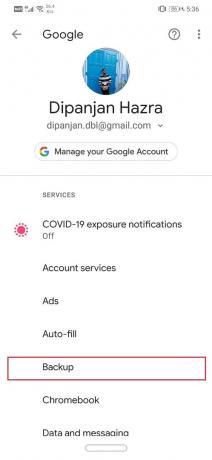
5. Tässä ensimmäinen asia, joka sinun on varmistettava, on, että Varmuuskopioi Google Driveen -kohdan vieressä oleva vaihtokytkin on päällä. Myös Google-tilisi tulee mainita Tili-välilehdessä.
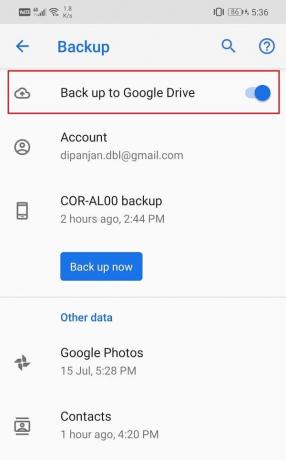
6. Seuraava, napauta laitteesi nimeä.
7. Tämä avaa luettelon kohteista, joita parhaillaan varmuuskopioidaan Google Driveen. Varmista "SMS-viestit" on luettelossa.
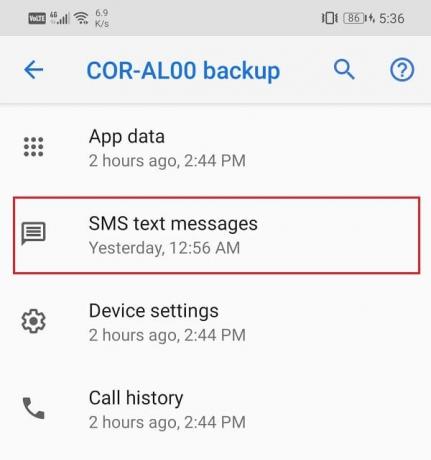
8. Lopuksi, jos haluat, voit napauttaa Varmuuskopioi nyt -painiketta poistuessasi varmuuskopioidaksesi kaikki uudet tekstiviestit.
Vaihe 2: Varmista, että varmuuskopiotiedostot ovat olemassa Google Drivessa
Kuten aiemmin mainittiin, kaikki varmuuskopiotiedostosi, mukaan lukien tekstiviestisi, tallennetaan Google Driveen. Jos haluat varmistaa, että nämä tiedostot todella ovat olemassa, voit tehdä sen helposti selaamalla Google Driven sisältöä. Seuraa alla annettuja ohjeita nähdäksesi kuinka:
1. Ensinnäkin auki Google asema laitteellasi.

2. Napauta nyt hampurilainen kuvake vasemmassa yläkulmassa näytöstä.

3. Napsauta sen jälkeen Varmuuskopiot vaihtoehto.

4. Tässä napauta omaasi laitteen nimi nähdäksesi kohteet, joita parhaillaan varmuuskopioidaan.

5. Näet, että tekstiviestit on listattu muun muassa.
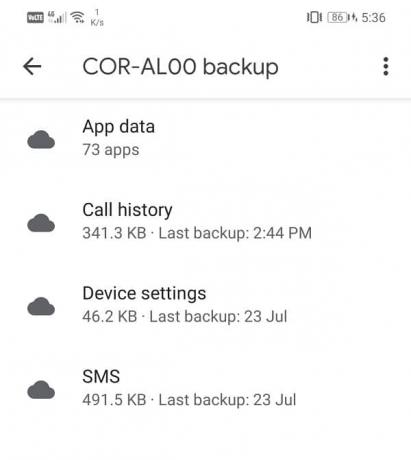
Vaihe 3: Viestien palauttaminen Google Drivesta
Nyt jos vahingossa poistaa tiettyjä tekstiviestejä, luonnollinen reaktio olisi palauttaa ne Google Drivesta. Android-käyttöjärjestelmässä ei kuitenkaan ole säännöstä, joka sallisi sinun tehdä niin. The varmuuskopio, joka on tallennettu Google Driveen voidaan ladata vain, jos tietoja siirretään uuteen laitteeseen tai tehdasasetukset palautetaan. Kyllä, kuulit oikein. Vaikka viestisi on turvallisesti varmuuskopioitu asemalle, et voi lukea niitä normaaleina aikoina.
Kuten aiemmin mainittiin, ainoa ratkaisu tähän ongelmaan on palauttaa laitteen tehdasasetukset. Tämä pyyhkii kaikki tietosi ja käynnistää automaattisesti varmuuskopion palautusprosessin. Tämä palauttaa kaikki vahingossa poistamasi tekstiviestit. Joidenkin viestien palauttamisesta on kuitenkin maksettava melko jyrkkä hinta. Toinen helpompi vaihtoehto on käyttää kolmannen osapuolen sovellusta tekstiviestien varmuuskopiointiin ja palauttamiseen. Aiomme keskustella tästä seuraavassa osiossa.
Lue myös:Lähetä kuva sähköpostitse tai tekstiviestinä Androidilla
Tekstiviestien varmuuskopiointi ja palauttaminen kolmannen osapuolen sovelluksella
Ainoa tapa palauttaa viestejä tarpeen mukaan on tallentaa ne jollekin toiselle pilvipalvelimelle. Useat kolmannen osapuolen sovellukset Play Kaupassa tarjoavat pilvitallennustilaa tekstiviestien varmuuskopiointiin. Sinun tarvitsee vain ladata ja asentaa sovellus Play Kaupasta ja myöntää sovellukselle tarvittavat käyttöoikeudet. Kaikki nämä sovellukset toimivat samalla tavalla. Ne muodostavat yhteyden Google Drive -tiliisi ja integroivat Google Driven varmuuskopiointiominaisuudet itsensä kanssa. Sen jälkeen se luo kopion Google Driveen tallennetuista viesteistä ja tekee sen ladattavaksi tarpeen mukaan. Yksi parhaista sovelluksista, joita voit käyttää tähän tarkoitukseen, on SMS-varmuuskopiointi ja palautus. Voit ladata sovelluksen napsauttamalla linkkiä. Kun sovellus on asennettu, määritä sovellus noudattamalla alla olevia ohjeita.
Viestien varmuuskopiointi SMS Backup and Restore -toiminnolla
1. Kun avaat sovellus ensimmäistä kertaa se pyytää useita käyttöoikeuksia. Myönnä ne kaikki.
2. Napauta seuraavaksi "Määritä varmuuskopio" vaihtoehto.
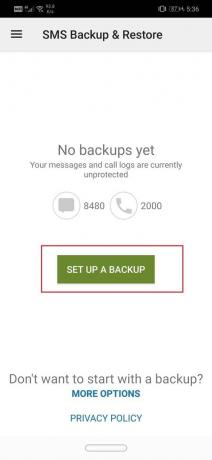
3. Tämä sovellus voi varmuuskopioida tekstiviestien lisäksi myös puhelulokit. Voit poistaa käytöstä Puhelut-kohdan vieressä olevan vaihtokytkimen varmuuskopioidaksesi viestisi.
4. Napauta sen jälkeen Seuraava vaihtoehto.
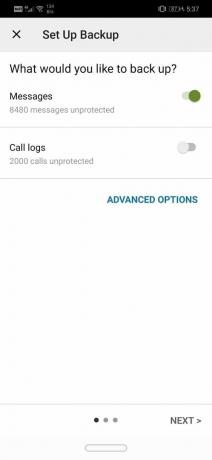
5. Täältä löydät luettelon pilvitallennussovelluksista, joista valita. Koska sinun tiedot on tallennettu Google Driveen, ota käyttöön sen vieressä oleva vaihtokytkin. Jos kuitenkin käytät jotain muuta pilvitallennussovellusta tietojen varmuuskopiointiin, valitse kyseinen sovellus luettelosta. Paina lopuksi Seuraava-painiketta.
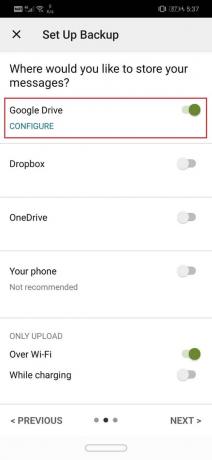
6. Napauta nyt kirjautumispainike yhdistääksesi Google Drivesi tähän sovellukseen.
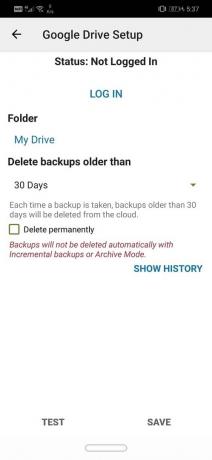
7. Näyttöön tulee nyt ponnahdusvalikko, jossa sinua pyydetään tekemään niin valitse Google Driven käyttöoikeustyyppi. Suosittelemme, että valitset rajoitetun pääsyn, eli vain SMS Backup and Restore -toiminnolla luodut tiedostot ja kansiot.
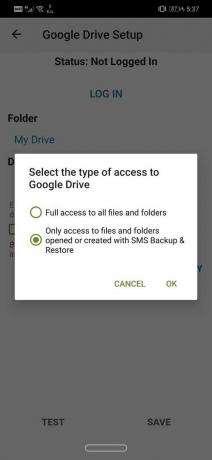
8. Tämän jälkeen sinun on valittava älypuhelimeesi linkitetty Google Drive -tili.

9. Google Drive kysyy sinulta lupaa aiemmin SMS Backup and Restore -palvelun käyttöoikeuden myöntäminen. Napauta Salli-painike pääsyn myöntämiseen.
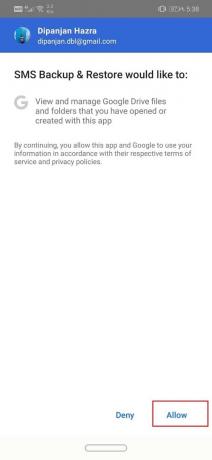
10. Napauta nyt Tallentaa -painiketta.
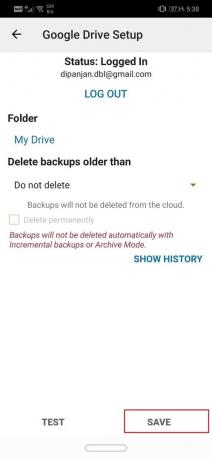
11. Jos haluat, että tekstiviestisi varmuuskopioidaan vain Wi-Fin kautta, sinun on kytkettävä päälle Wi-Fi-yhteyden vieressä oleva kytkin Vain lataus -osiossa. Napauta Seuraava-painike edetä.
12. Seuraavaksi sinun on valittava pilvitallennussovellus, jotta voit tallentaa tulevaisuudessa saamasi viestit. Voit vapaasti valita Google Driven ja napauttaa sitten Seuraava-painiketta.
13. Sovellus käynnistyy nyt varmuuskopioimalla viestisi Google Driveen, ja saat ilmoituksen, kun se on valmis.
14. SMS Backup and Restore -toiminnon avulla voit myös määrittää aikataulun viestien varmuuskopiointia varten. Voit valita päivittäin, viikoittain ja tunneittain sen mukaan, kuinka usein haluat varmuuskopioida muistiinpanosi.
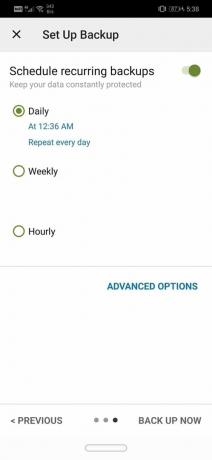
Lue myös:Palauta poistetut tekstiviestit Android-laitteella
Viestien palauttaminen SMS Backup and Restore -toiminnolla
Edellisessä osiossa käsittelimme yksityiskohtaisesti Androidin automaattisen varmuuskopioinnin puutteita, eli et voi palauttaa viestejä itse. Tämä oli ensisijainen syy valita kolmannen osapuolen sovellus, kuten SMS Backup and Restore. Tässä osiossa annamme vaiheittaisen oppaan kuinka voit käyttää sovellusta viestien palauttamiseen.
1. Avaa ensin SMS-varmuuskopiointi ja palautus sovellus laitteellesi.
2. Napauta nyt hampurilainen kuvake vasemmassa yläkulmassa näytöstä.

3. Valitse sen jälkeen Palauttaa vaihtoehto.
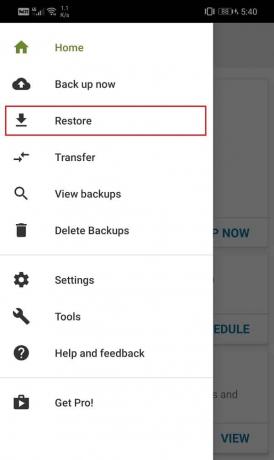
4. Oletusarvoisesti sovellus palauttaa viimeisimmät viestit, yleensä ne, jotka vastaanotettiin samana päivänä. Jos olet tyytyväinen siihen, kytke Viestit-vaihtoehdon vieressä oleva kytkin päälle.

5. Kuitenkin, jos haluat palauta vanhemmat viestit, sinun täytyy napauttaa Valitse toinen varmuuskopiointivaihtoehto.
6. Kun olet valinnut tiedot, jotka haluat palauttaa, napauta Palauttaa -painiketta.
7. Näyttöön tulee nyt viesti, jossa pyydetään lupaa aseta SMS Backup and Restore väliaikaisesti oletusviestisovellukseksi. Voit vaihtaa sen takaisin, kun palautusprosessi on valmis.
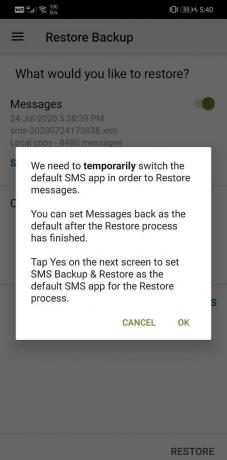
8. Napauta Kyllä-vaihtoehtoa myöntääksesi luvan.
9. Tämä aloittaa tekstiviestien palautusprosessin ja kun se on valmis, napauta Sulje-painiketta.
10. Nyt saat jälleen ponnahdusviestin, jossa voit asettaa Viestit oletusviestisovellukseksi.
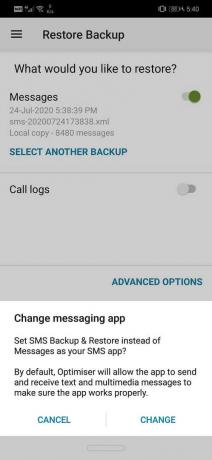
11. Palaa aloitusnäyttöön ja napauta Viestit-sovelluksen kuvake avataksesi sen.
12. Tässä napauta Aseta nimellä Oletus vaihtoehto.
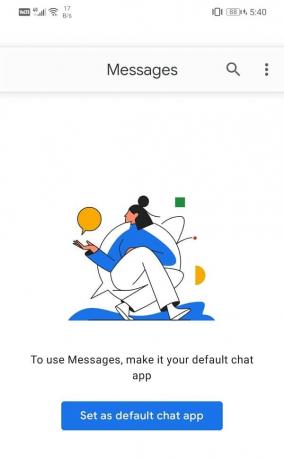
13. Näytöllesi tulee ponnahdusviesti, jossa sinua pyydetään vahvistamaan päätöksesi vaihtaa tekstiviestisovellus. Napauta Kyllä-vaihtoehtoa asettaaksesi Viestit oletusviestisovellukseksi.

14. Kun kaikki on tehty, aloitat vastaanottaa poistetut tekstiviestit uusina viesteinä.
15. Saatat joutua odottamaan jopa tunnin saadaksesi kaikki viestit takaisin. Nämä viestit näkyvät oletusviestisovelluksessasi, ja voit käyttää niitä sieltä.
Suositus:
- 15 parasta WiFi-hakkerointisovellusta Androidille (2020)
- Korjaa VPN, joka ei muodosta yhteyttä Androidissa
Tämän myötä pääsemme tämän artikkelin loppuun. Toivomme, että tämä artikkeli auttaa sinua ja pystyit varmuuskopioimaan ja palauttamaan tekstiviestit Android-puhelimissasi. Olemme melko varmoja, että luettuasi tämän artikkelin ja noudattamalla annettuja ohjeita, sinun ei koskaan tarvitse huolehtia tekstiviestien katoamisesta. On sydäntäsärkevää kadottaa henkilökohtaisia keskusteluketjuja, ja ainoa tapa estää tällaista tapahtumasta on varmuuskopioida tekstiviestejäsi säännöllisesti.
Tämän lisäksi joskus poistamme vahingossa tietyn viestijoukon, joka sisälsi tärkeän aktivointikoodin tai salasanan. Tällä voi olla vakavia seurauksia työelämällesi. Tästä syystä yhä useammat ihmiset siirtyvät käyttämään online-chat-sovelluksia, kuten WhatsAppia, koska se on turvallisempi ja luotettavampi. Tällaiset sovellukset varmuuskopioivat aina tietonsa, joten sinun ei tarvitse huolehtia viestien katoamisesta koskaan.